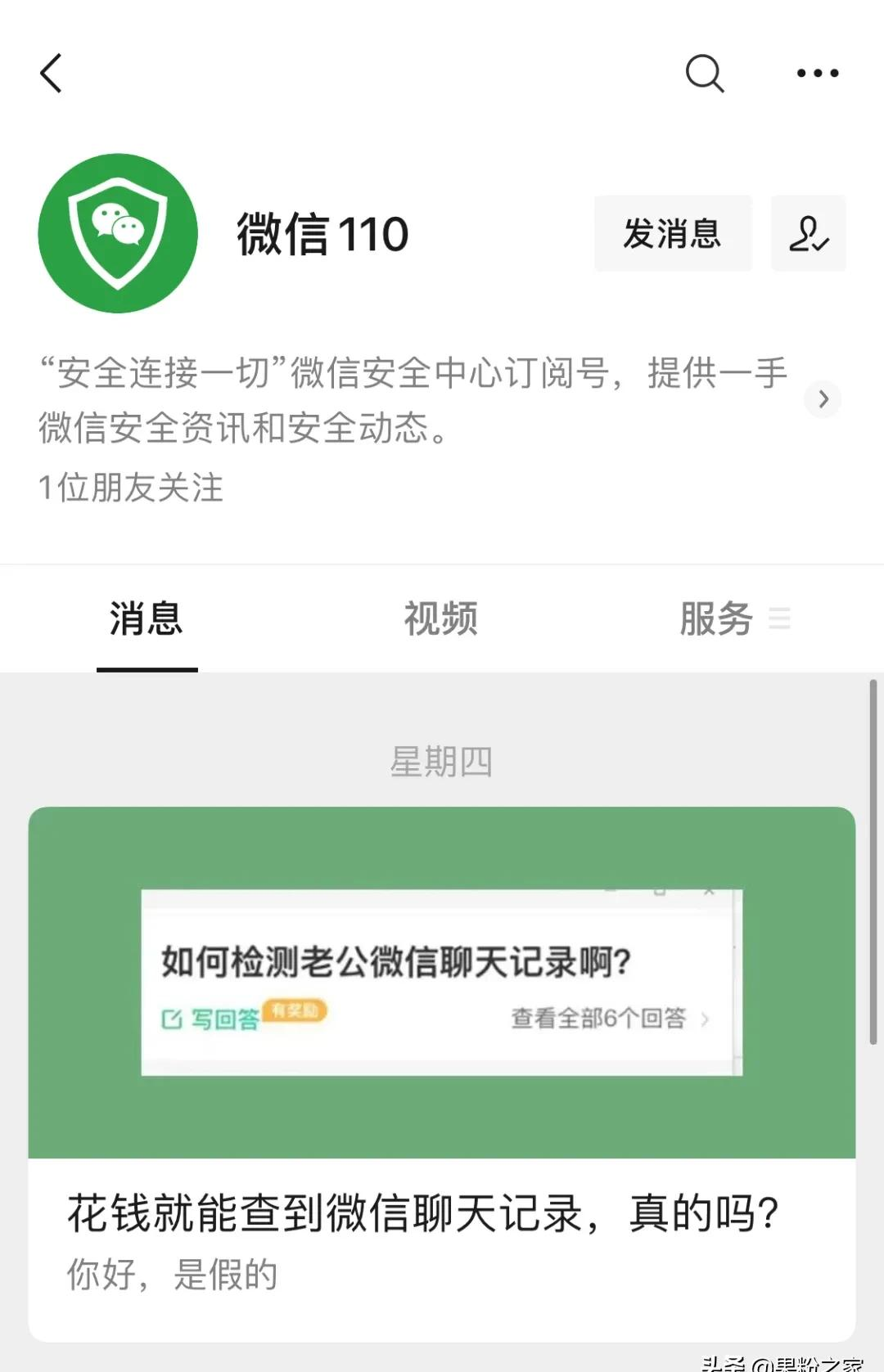使用软件:CAD2020软件。
丨缩放对象丨
如图所示,虽然左边的大样图大,但是标注的尺寸比较小,我们很难看清楚,这个时候我们排版可以把左边的→卫生间墙地砖(做防水做法通用),成块放大两倍。
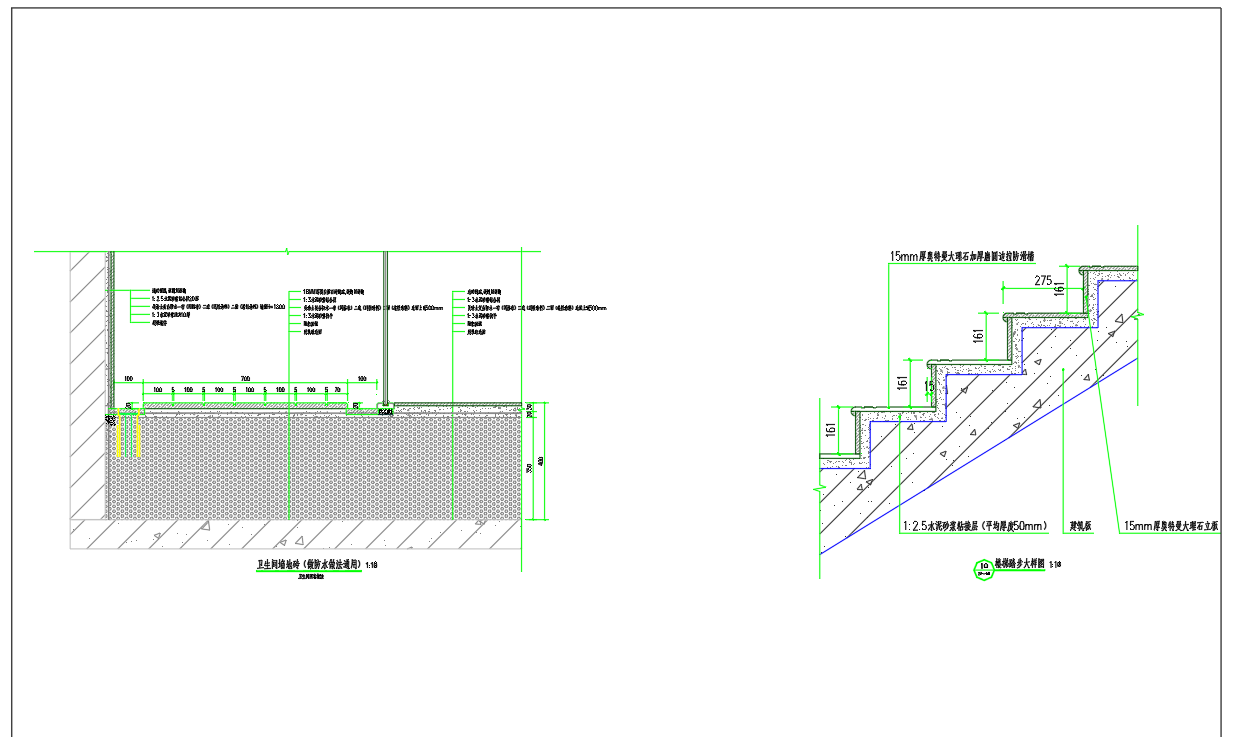
今天操作步骤如下:
Setup 1,如图所示,选中→卫生间墙地砖(做防水做法通用),输入B命令: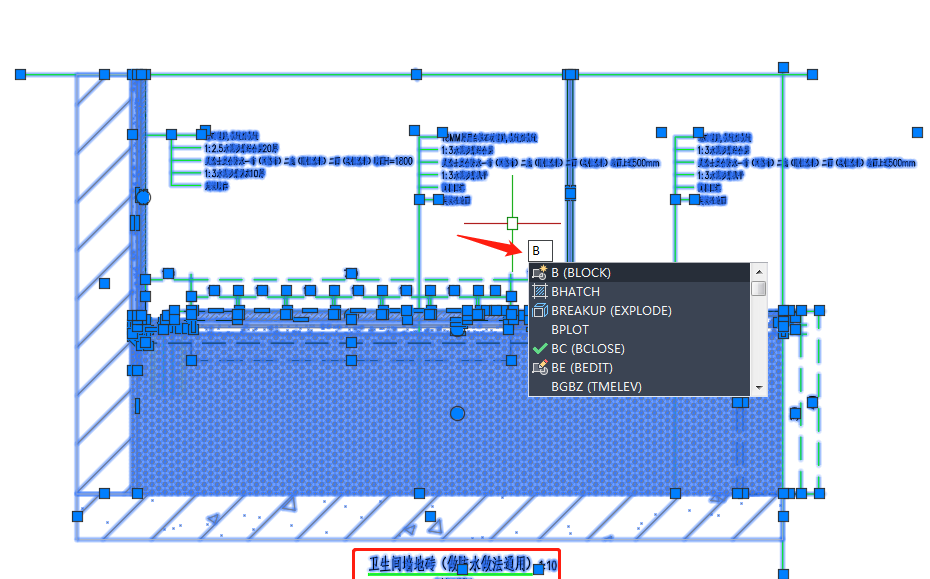
Setup 2,如图所示,为该块命名: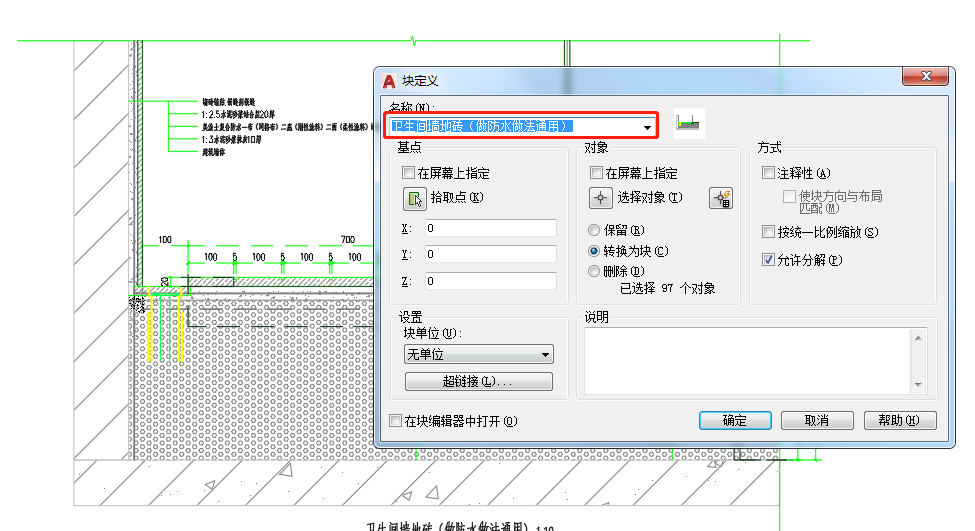
Setup 3,如图所示,指定插入点: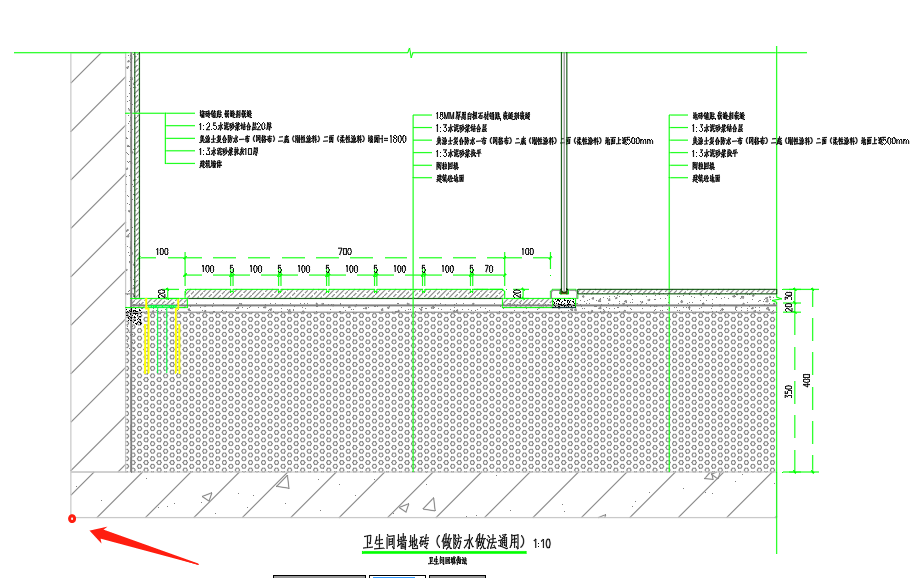
Setup 4,如图所示,确定: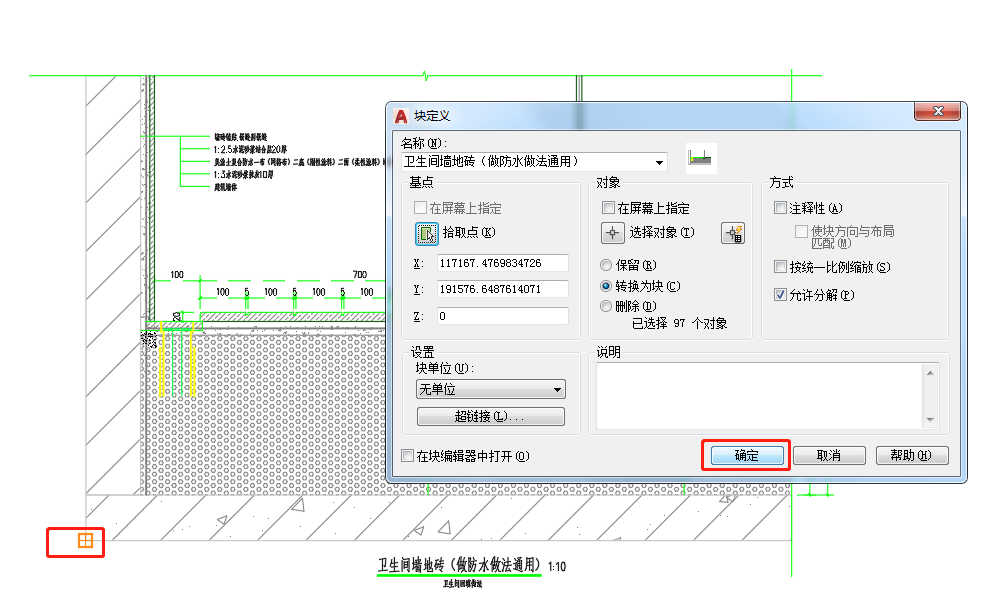
Setup 5,如图所示,得到该块图形。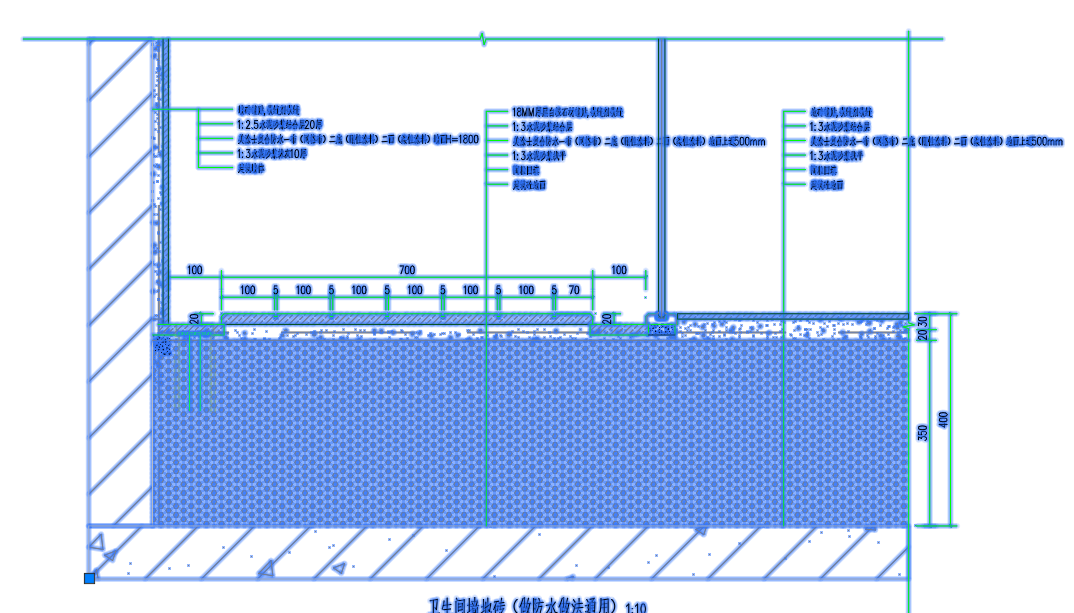
Setup 6,如图所示,把该块放大2倍,SC命令,输入放大该对象的数值2倍: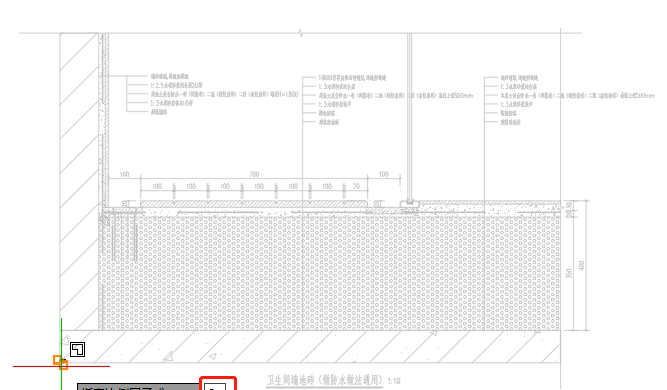
Setup 7,如图所示,移动该放大块对象的的位置,我们可以看到标注对象的数值没有变化,标注对象的尺寸变得清晰明了。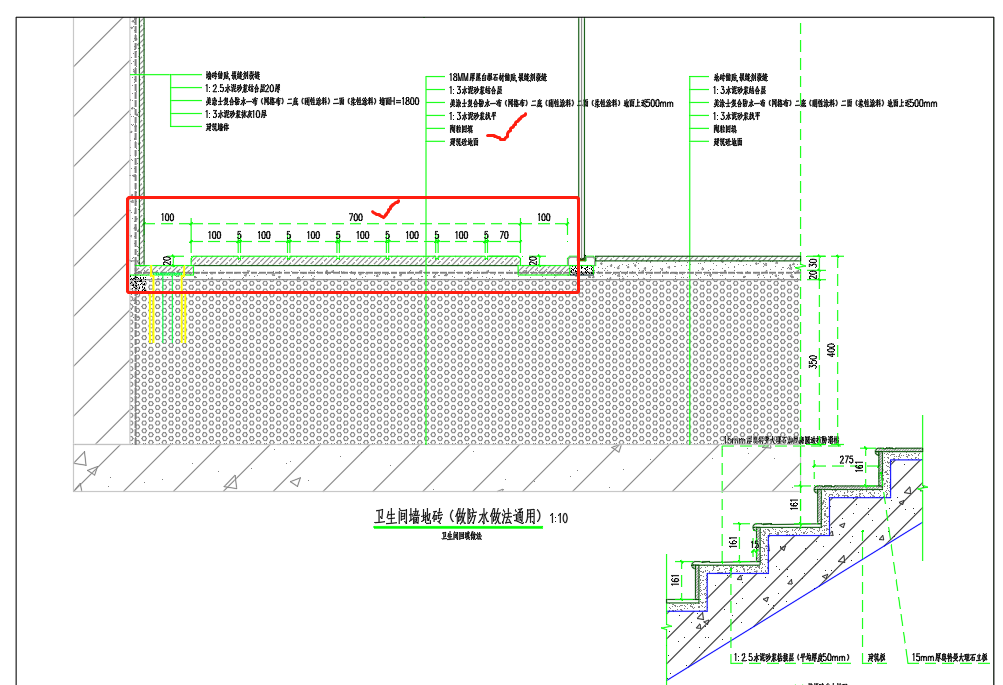
Setup 8,如图所示,我们再来看一下不成块放大两倍的效果。很明显标注对象的数值出现了变化,这肯定不是我们要的效果。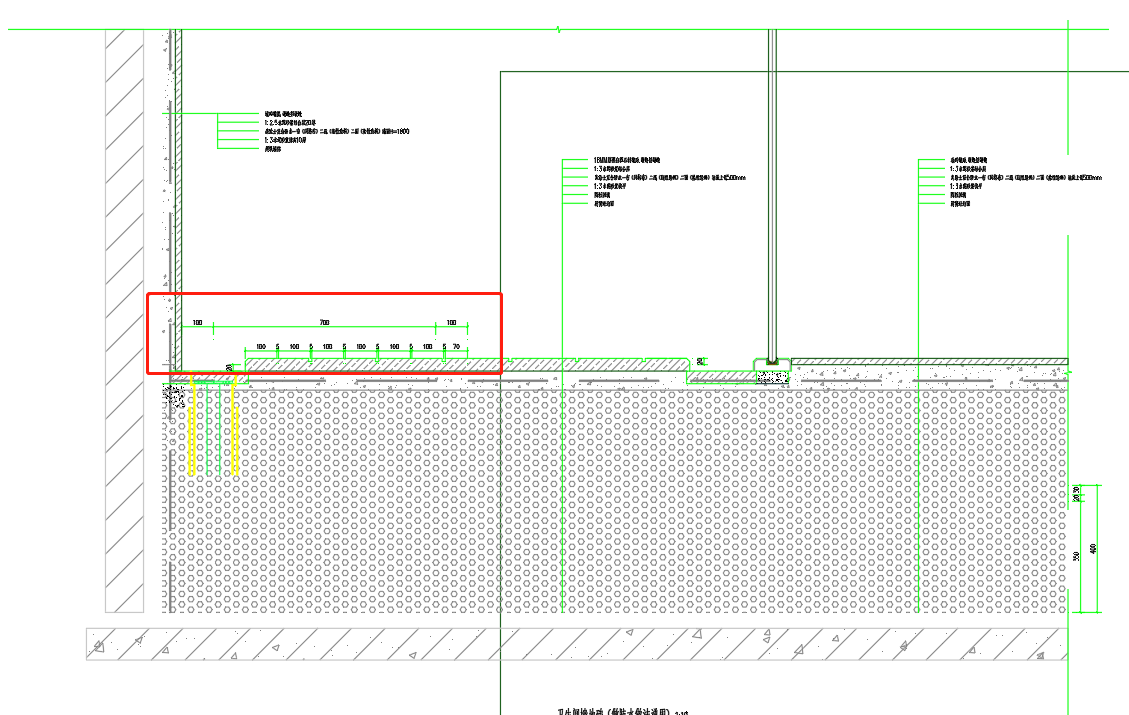
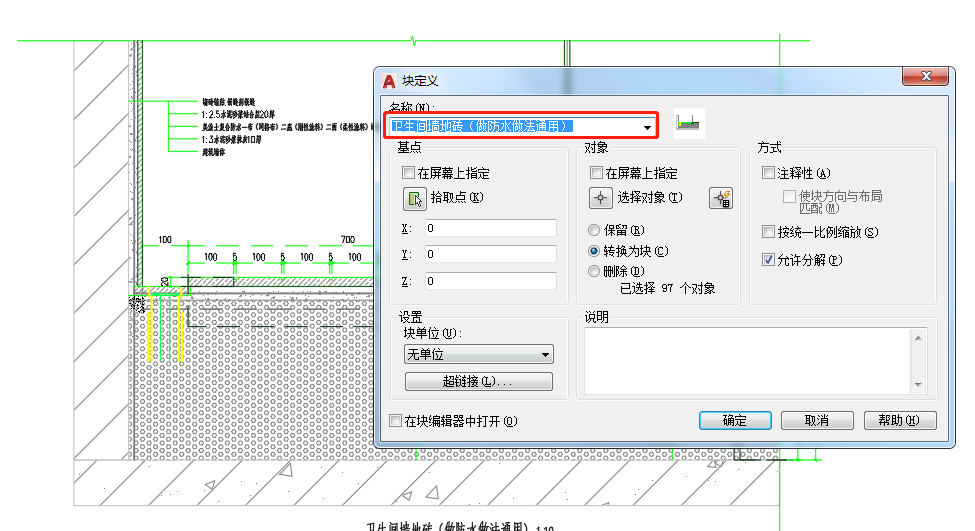
Setup 3,如图所示,指定插入点: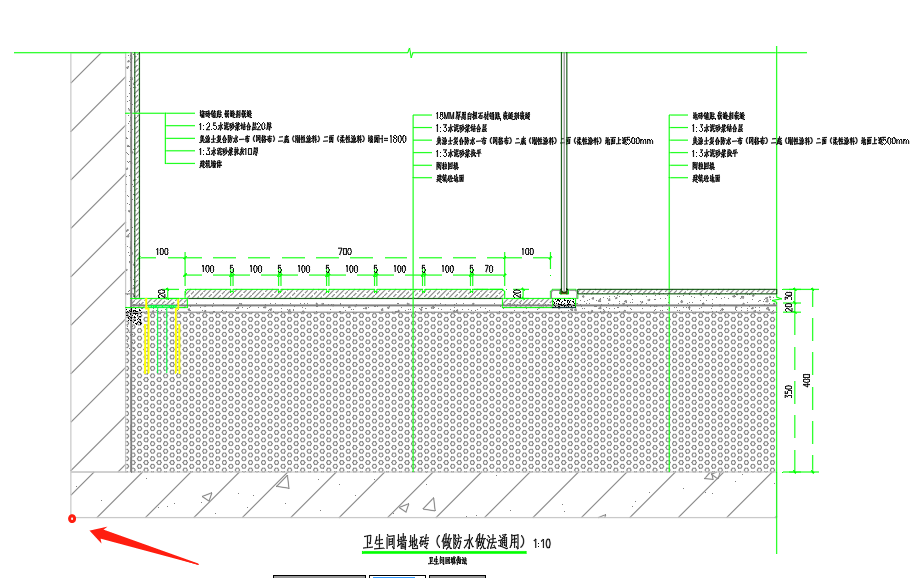
Setup 4,如图所示,确定: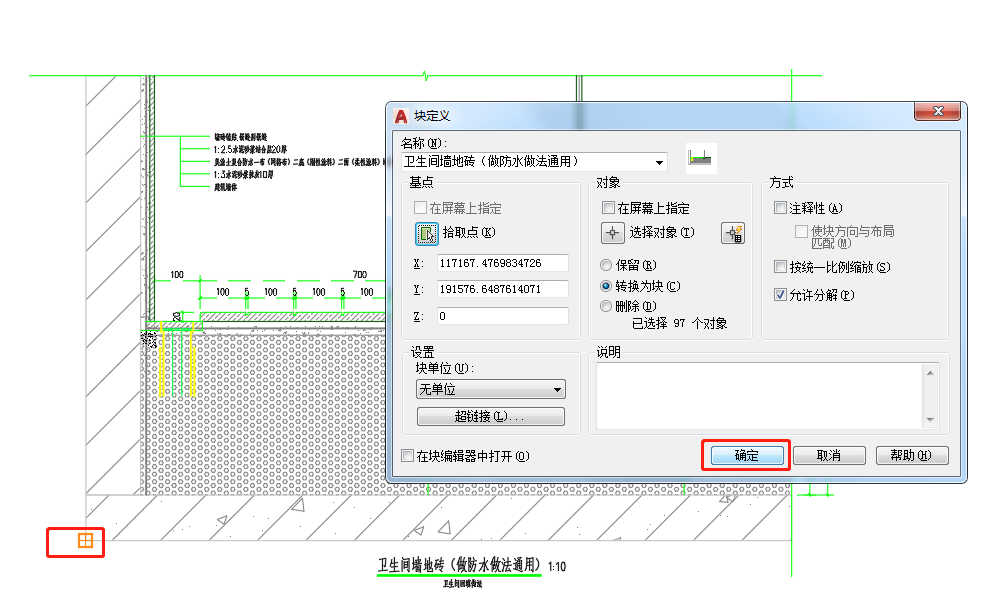
Setup 5,如图所示,得到该块图形。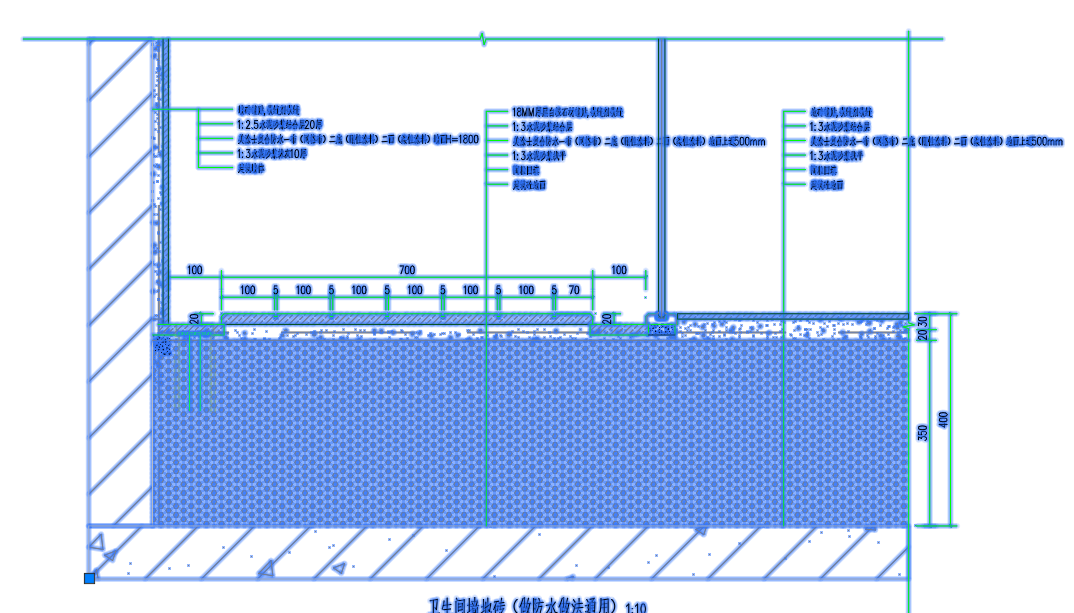
Setup 6,如图所示,把该块放大2倍,SC命令,输入放大该对象的数值2倍: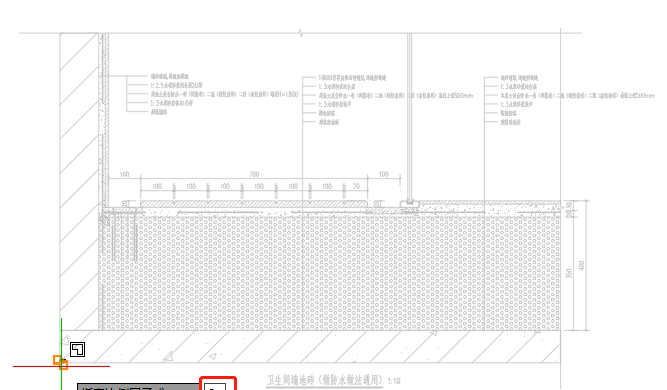
Setup 7,如图所示,移动该放大块对象的的位置,我们可以看到标注对象的数值没有变化,标注对象的尺寸变得清晰明了。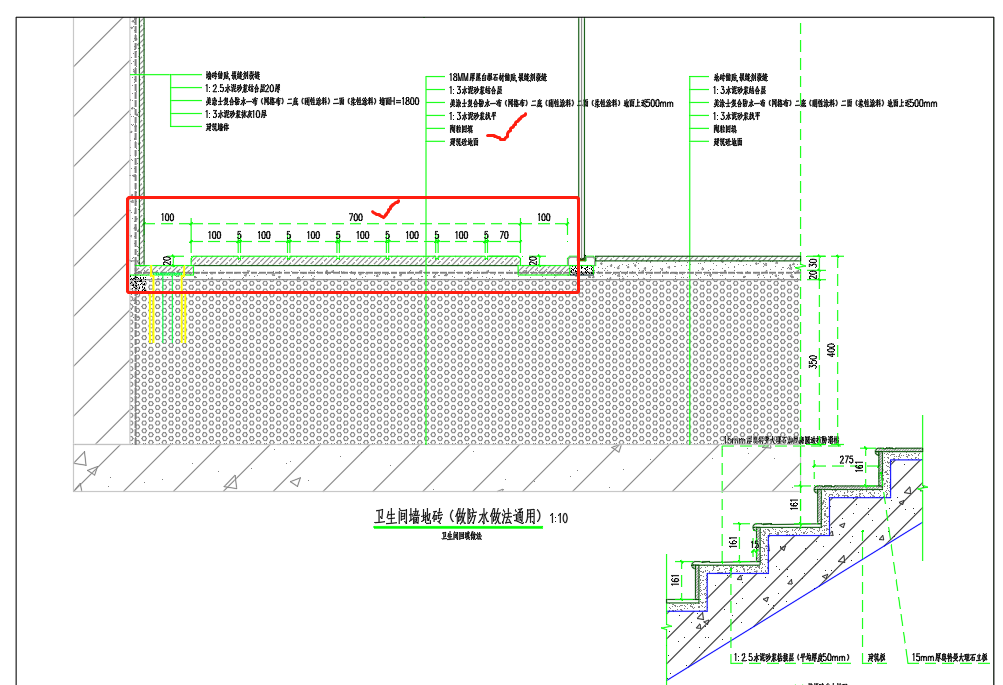
Setup 8,如图所示,我们再来看一下不成块放大两倍的效果。很明显标注对象的数值出现了变化,这肯定不是我们要的效果。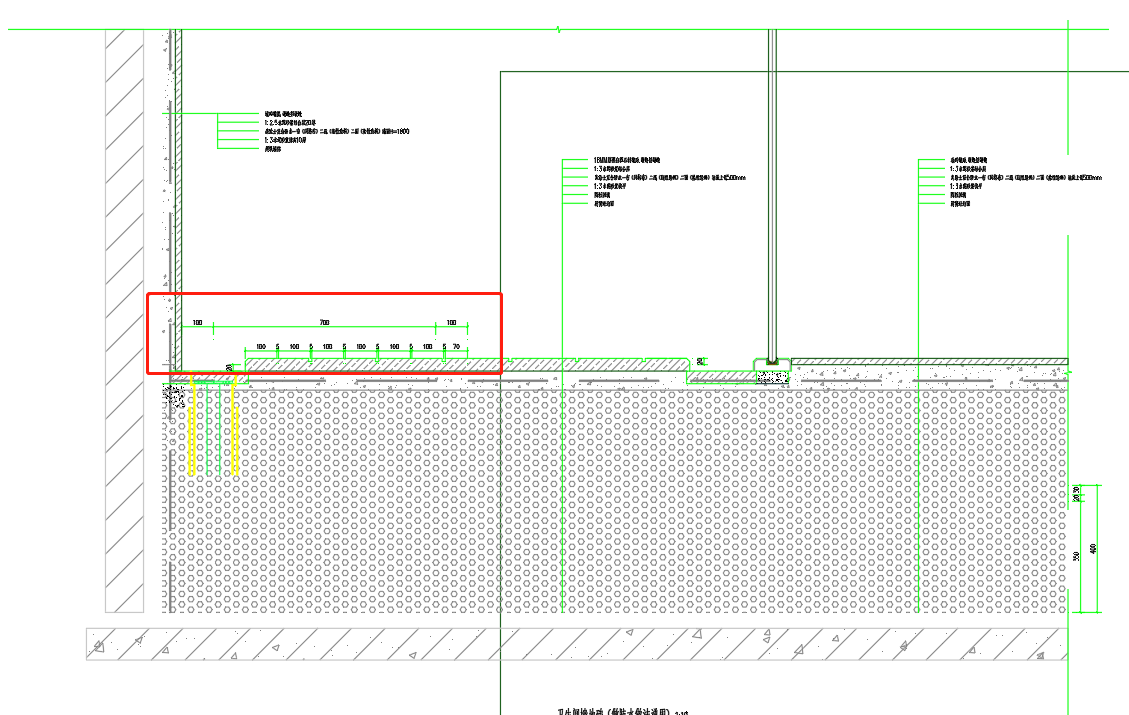
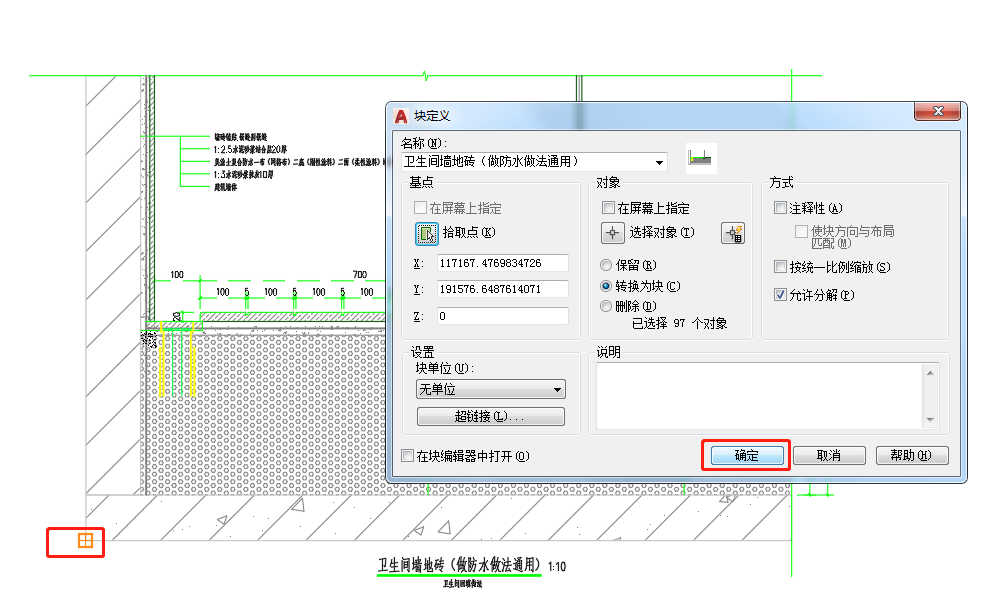
Setup 5,如图所示,得到该块图形。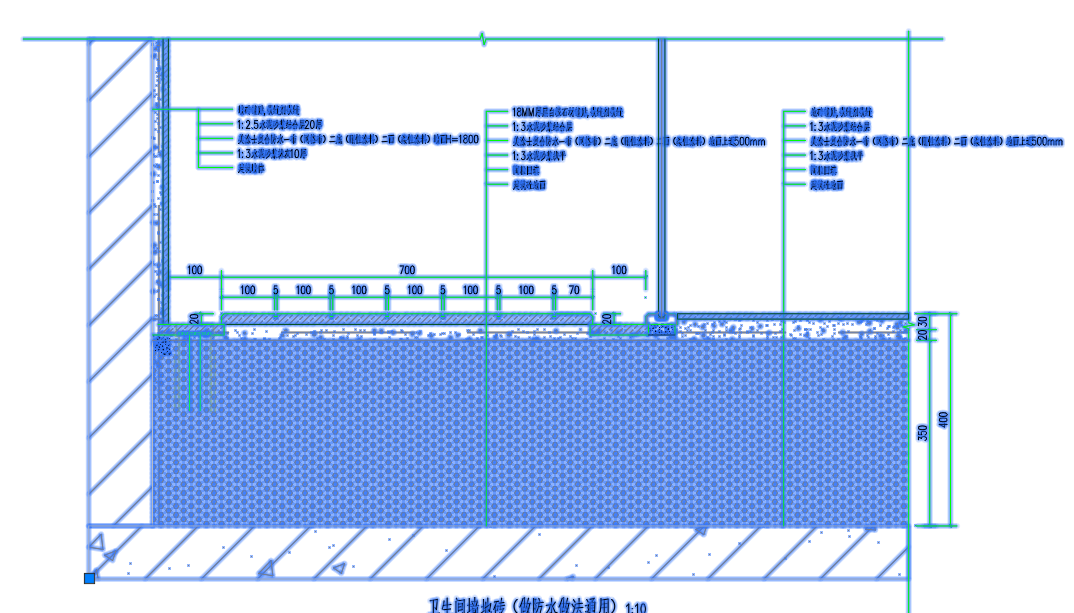
Setup 6,如图所示,把该块放大2倍,SC命令,输入放大该对象的数值2倍: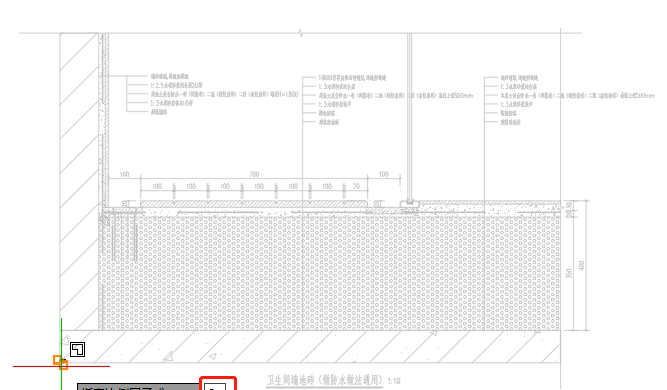
Setup 7,如图所示,移动该放大块对象的的位置,我们可以看到标注对象的数值没有变化,标注对象的尺寸变得清晰明了。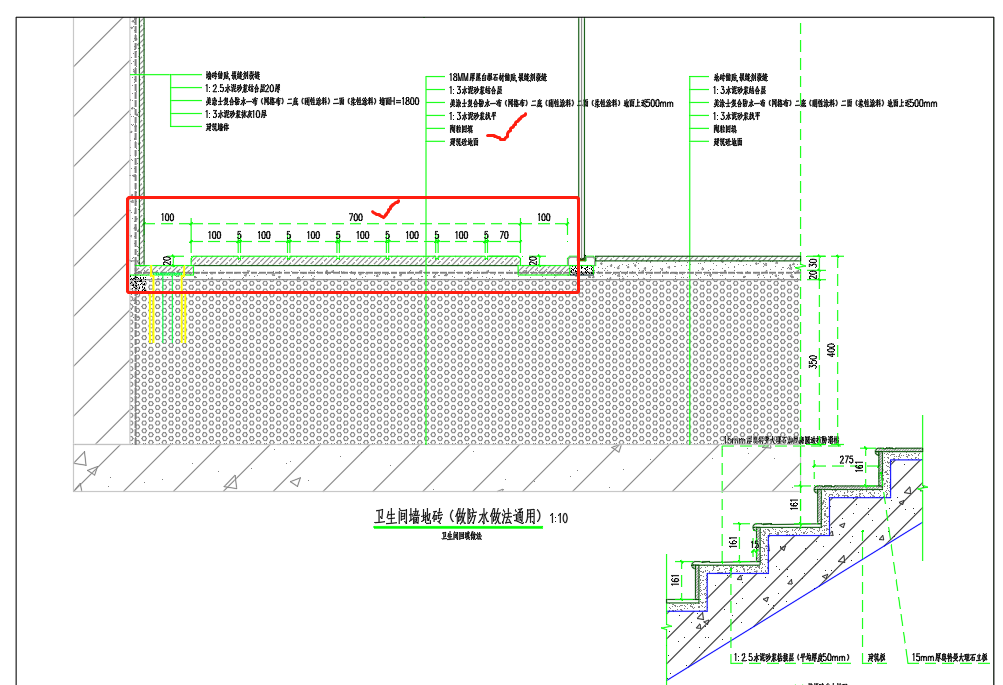
Setup 8,如图所示,我们再来看一下不成块放大两倍的效果。很明显标注对象的数值出现了变化,这肯定不是我们要的效果。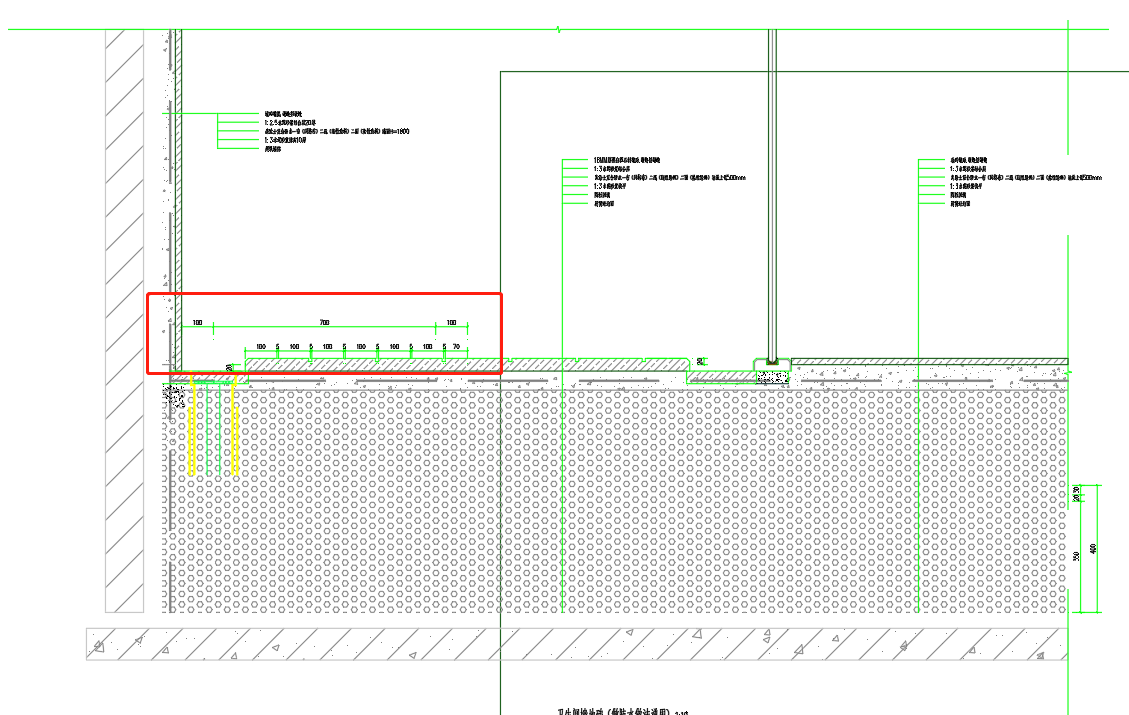
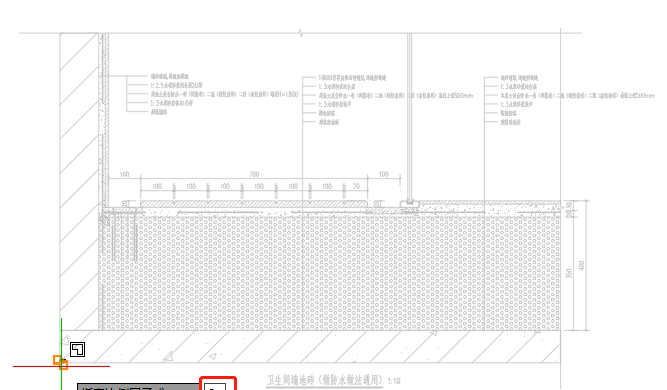
Setup 7,如图所示,移动该放大块对象的的位置,我们可以看到标注对象的数值没有变化,标注对象的尺寸变得清晰明了。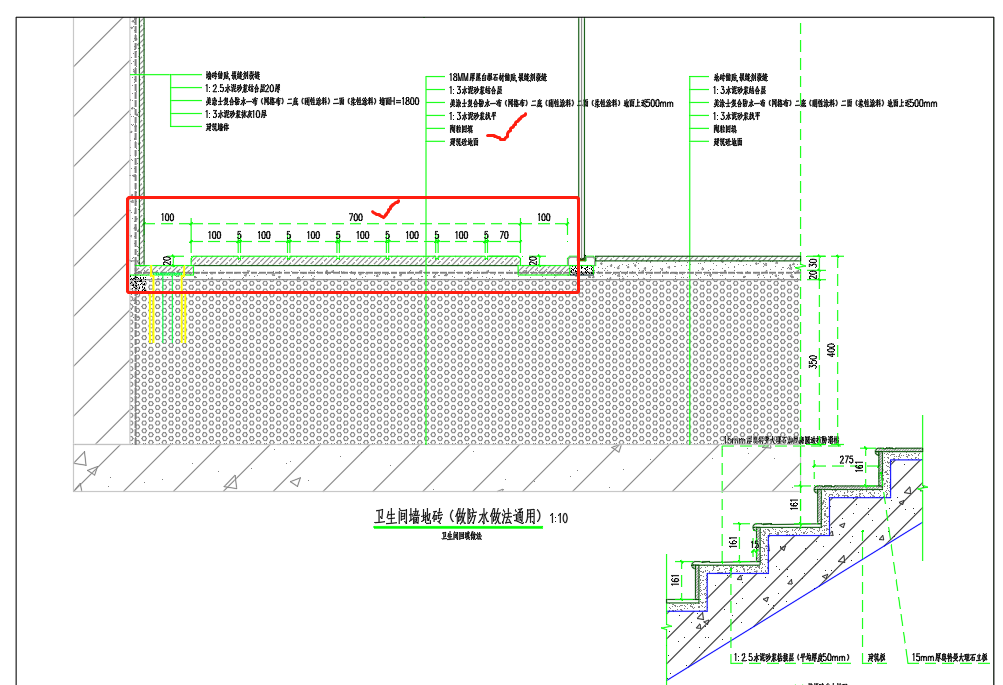
Setup 8,如图所示,我们再来看一下不成块放大两倍的效果。很明显标注对象的数值出现了变化,这肯定不是我们要的效果。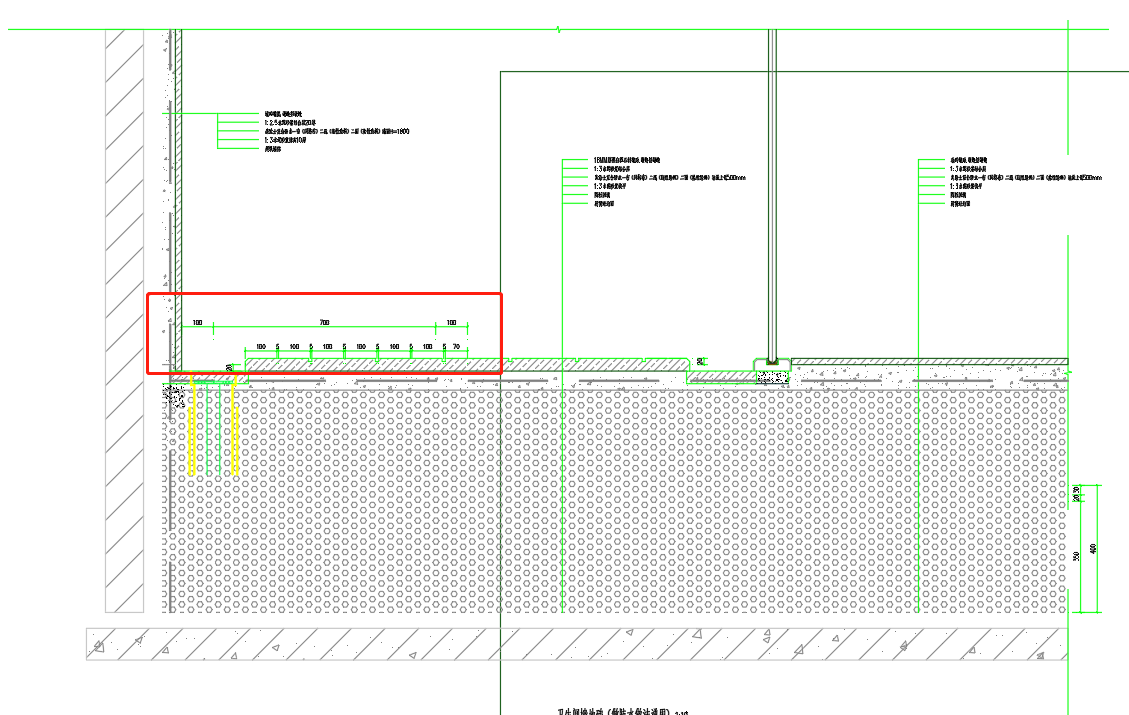
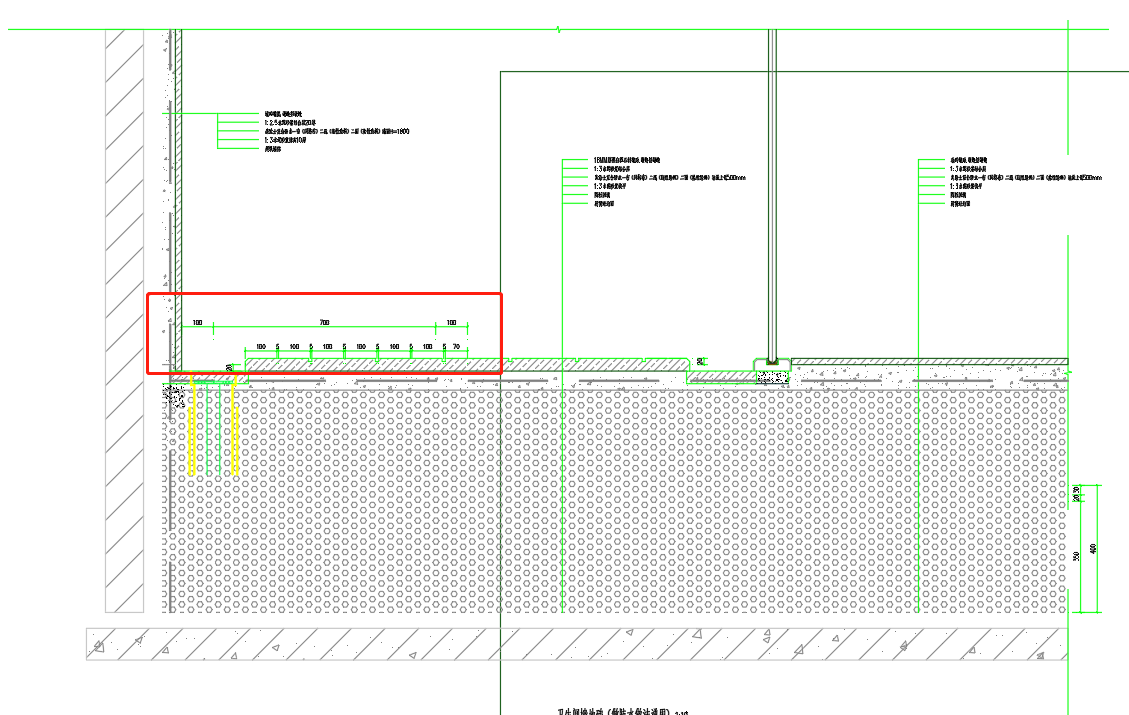
在这里给大家做个补充,用布局画图可以很轻松的解决统一图纸比例的问题。在这里暂时不做过多赘述。